Netflix verfügt über einen umfangreichen Katalog an Filmen, die auf der ganzen Welt produziert werden. Wenn Ihnen einer davon ins Auge gestochen ist und Sie gerne ihn auf einem USB-Stick aufbewahrendann sollten Sie wissen, dass es möglich ist!
Entdecken Sie also wie man einen Netflix-Film auf einen USB-Stick herunterlädt. Und als Vorspeise müssen Sie sie auf Ihren PC herunterladen, bevor Sie sie auf einen USB-Stick übertragen können, wir erklären es Ihnen.
Wie kann ich einen Netflix-Film auf meinen Computer herunterladen?
In einem ersten Schritt wollen wir uns ansehen, wie die Herunterladen von Netflix-Filmen auf Ihren PC oder Ihr Smartphone. Hierfür stehen Ihnen verschiedene Tools und Anwendungen zur Verfügung.
Wir haben einen ganzen Artikel gewidmet wie man Filme und Serien auf Netflix herunterladen kann. Wenn Sie auf den Link klicken, erfahren Sie alles über die Schritte, die Sie diesbezüglich unternehmen müssen.
Wie überträgt man einen Netflix-Film auf einen USB-Stick?
Kommen wir zum Kern des Themas: dem Übertragen eines Netflix-Films auf einen USB-Stick. Um dies zu erreichen, benötigen Sie einen vertrauenswürdiges ZwischenwerkzeugWir stellen Ihnen drei davon vor:
- TunePat Netflix Video Downloader
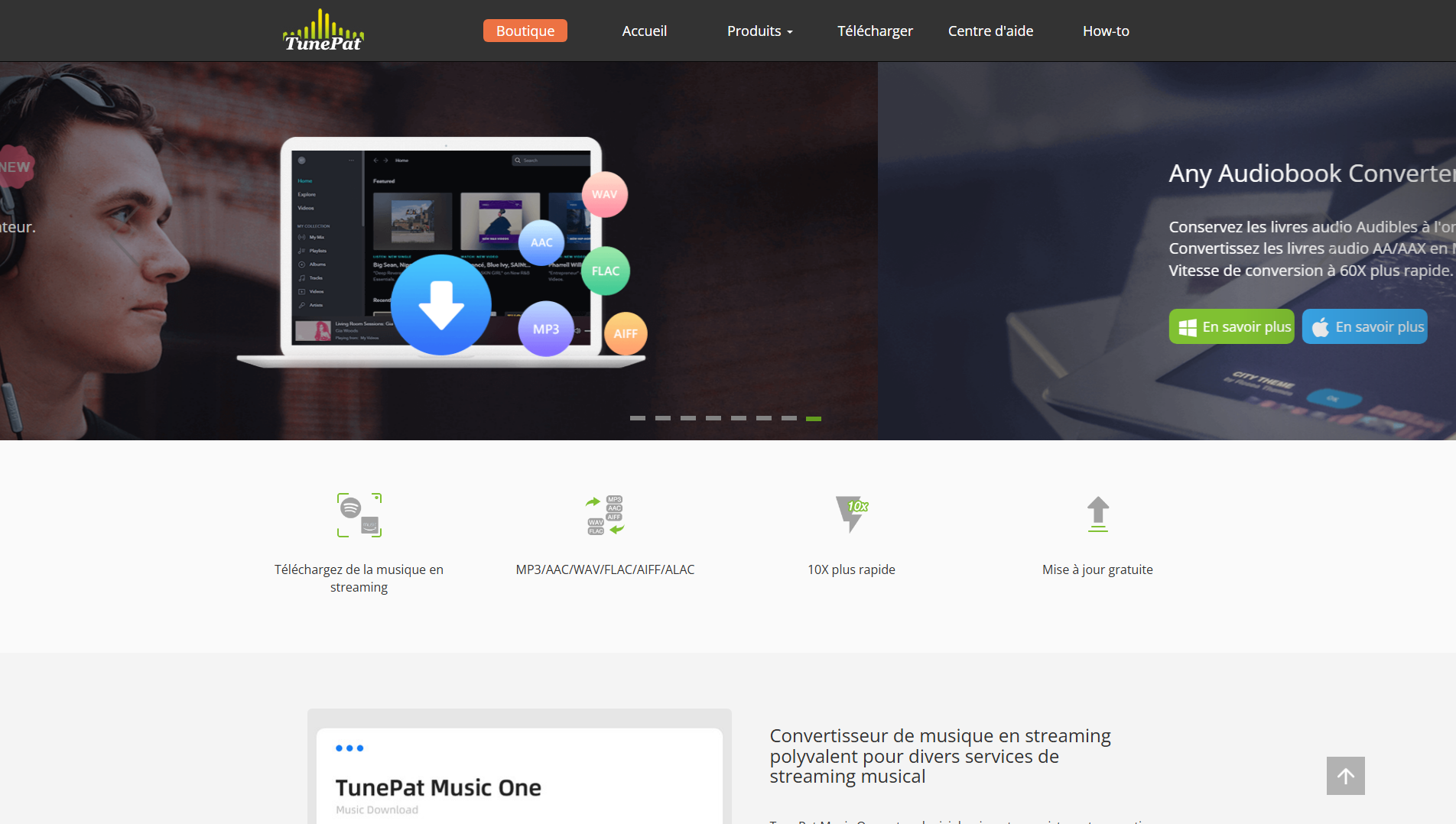
- Netflix Video Downloader
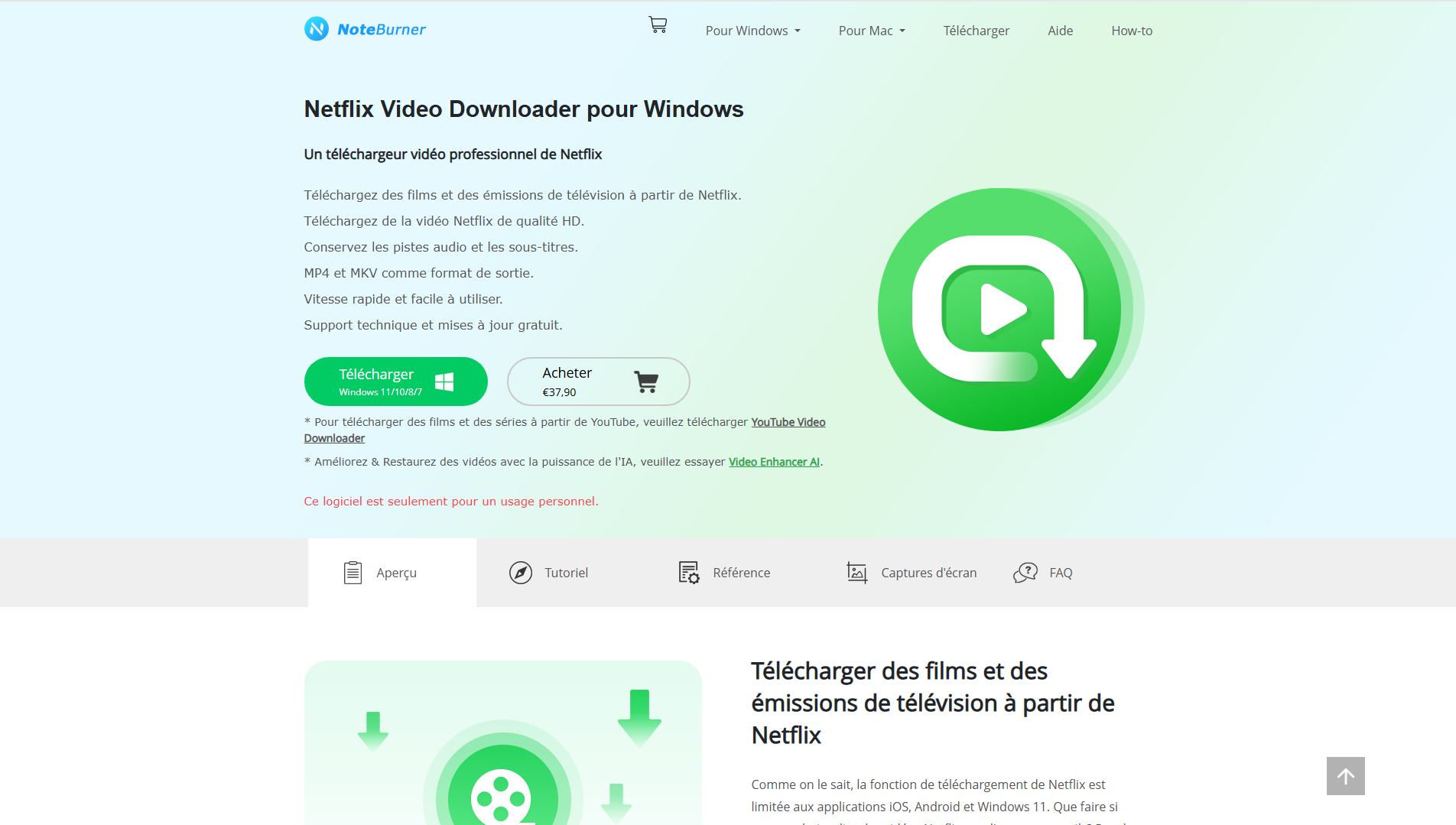
- SameMovie Netflix Video Downloader
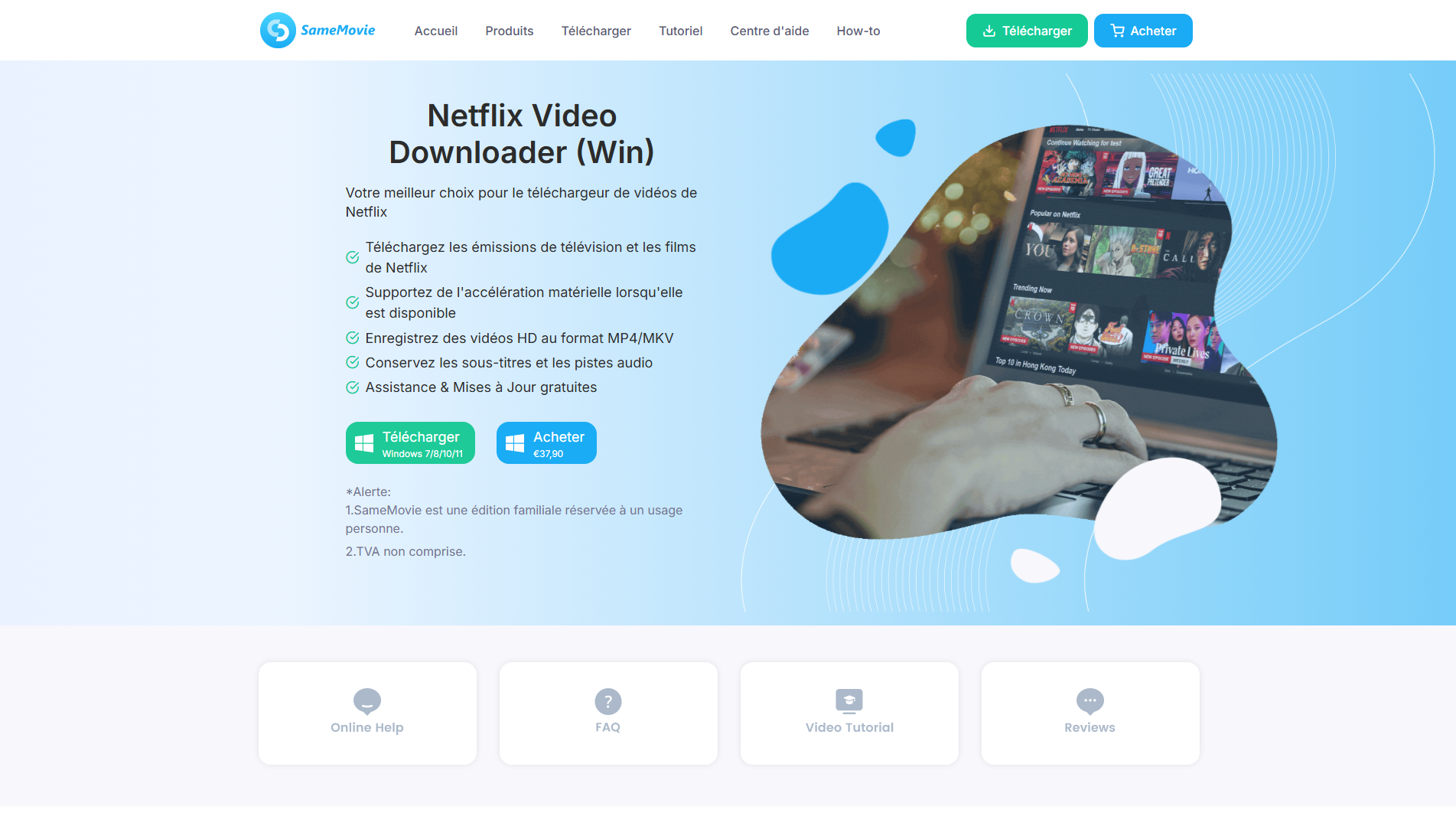
Diese drei Anwendungen sind gut geeignet für Filme, Serien und Sendungen herunterladen von Netflix direkt auf Ihrem PC. Sie haben also die Option, diese Videos in hoher Qualität zu speichern, und das alles auf eine externe Festplatte, eine SD-Karte oder einen USB-Stick.
Sie kommen also in den Genuss des Netflix-Katalogs, ohne sich um potenzielle Probleme, die Online-Streaming-Plattformen innewohnenwie z. B. Verbindungsfehler. Und schließlich bieten Ihnen diese Anwendungen eine große Flexibilität beim Konsum von Inhalten.
Und ja, nach dem Herunterladen können diese Videodateien auf verschiedene Medien übertragen...von einem Fernseher zu einem Android- oder iOS-Gerät (Mac, iPhone)... Es ist wichtig, sich über die Verwendung dieser Geräte zu informieren:
- Erster Schritt: Wählen Sie eines dieser drei Tools aus. In unserem Beispiel verwenden wir TunePat Netflix Video Downloader.
- Starten Sie dann das Tool und melden Sie sich bei Ihrem Netflix-Konto an.
- Wählen Sie die Download-Qualität der Filme, Serien und Sendungen, die Sie herunterladen und auf Ihre externe Festplatte, SD-Karte oder Ihren USB-Stick übertragen möchten.

- Kopieren Sie den Link des gezielten Videoinhalts und fügen Sie ihn in das Fenster der Anwendung TunePat Netflix Video Downloader ein.
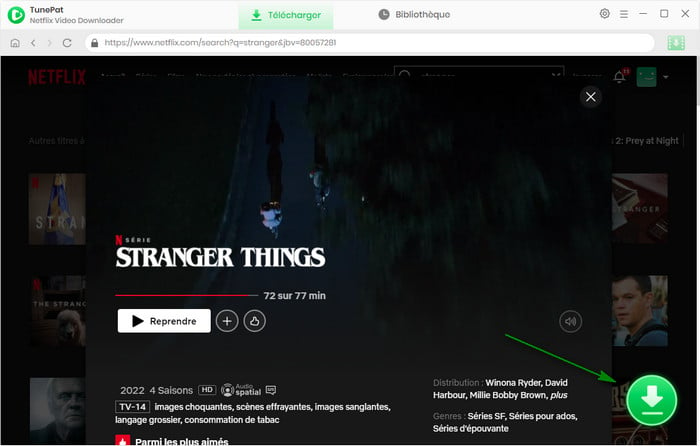
- Starten Sie den Download der Filme, Serien und Sendungen, um die es geht.

- Schließlich finden Sie die hochgeladenen Videos in Ihrer Bibliothek wieder. Von dort aus können Sie zurückverfolgen, wo sich die Videos auf Ihrem Gerät befinden.
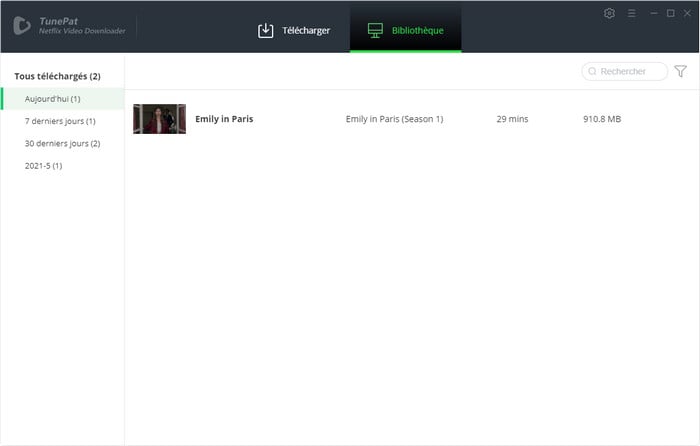
Kann man einen Netflix-Download auf Android und PC wiederherstellen?
Bezüglich der Wiederherstellung eines Netflix-Downloads auf Android und PC, c’est bien évidemment possible, bien qu’il ne soit pas si évident que cela de voir l’emplacement du fichier dans son dossier local. On vous explique.
Auf PC (Windows 11) :
- Klicken Sie in Ihrem Datei-Explorer auf das Symbol für "Ansicht".
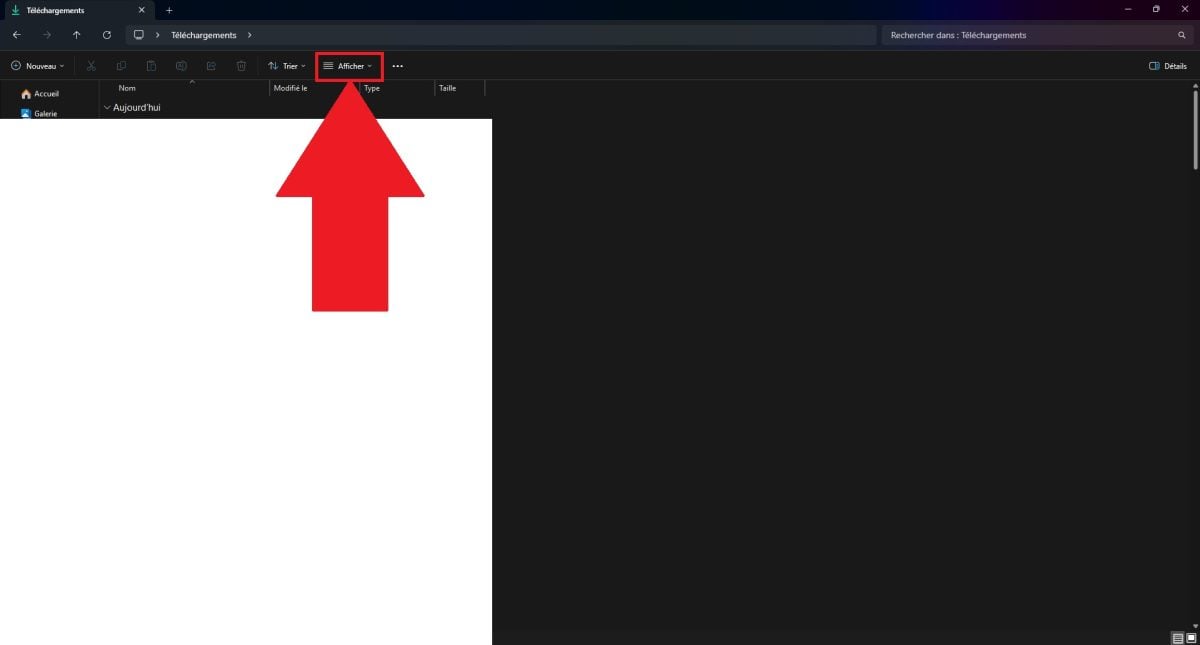
- Klicken Sie dann auf den gleichnamigen Abschnitt.
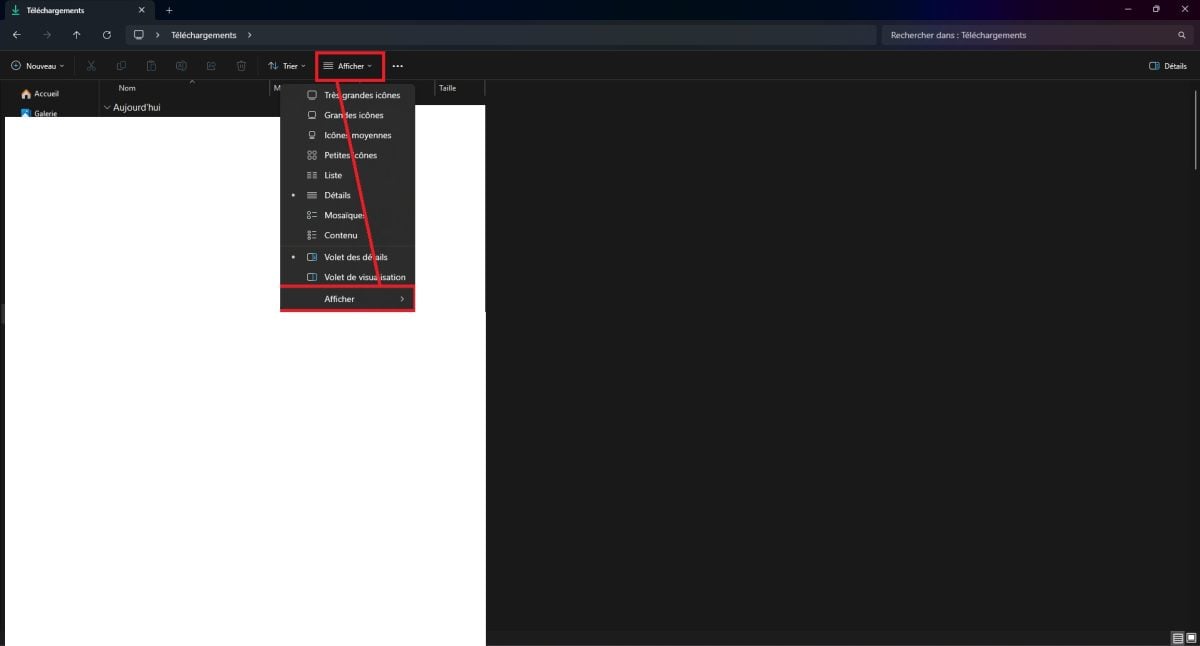
- Wählen Sie im Dropdown-Menü "Ausgeblendete Elemente".
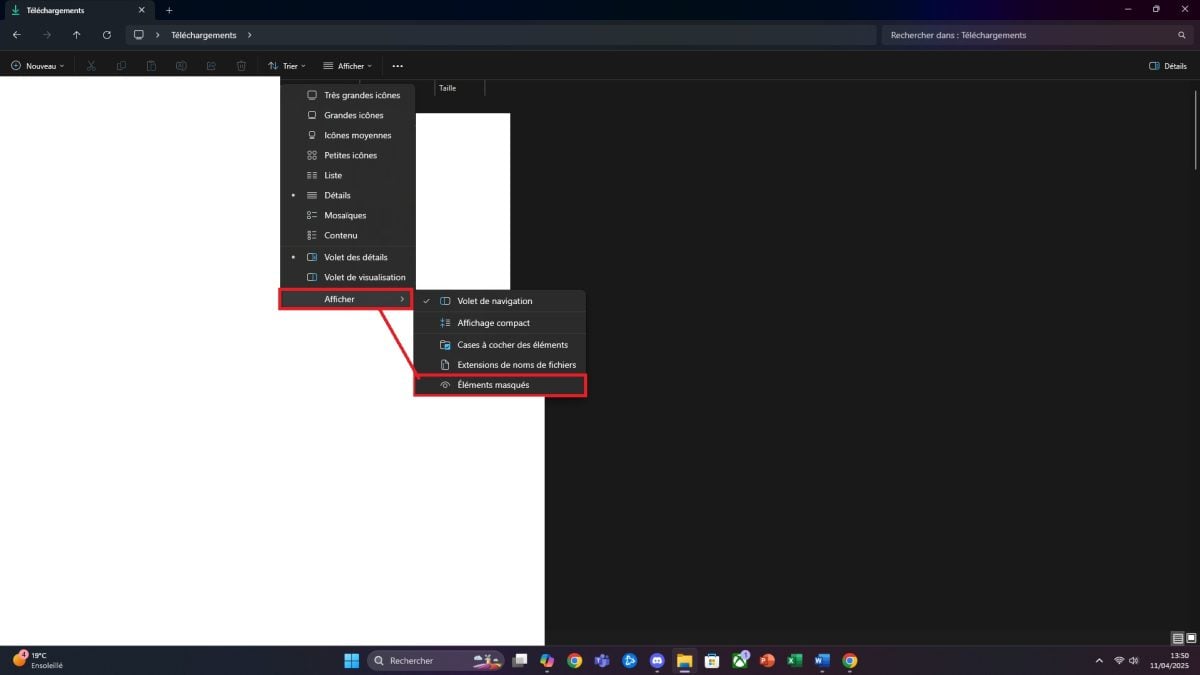
- Suivez le chemin suivant : C:\Users\Nom d’utilisateur\AppData\Local\Packages\4DF9E0F8.Netflix_mcm4njqhnhss8\LocalState\offlineInfo\downloads
- In der Liste der Dateien sollte die größte Datei diejenige sein, auf die Ihre Filme, Serien und Sendungen heruntergeladen werden. Jetzt müssen Sie das Ganze nur noch auf eine externe Festplatte, eine SD-Karte oder einen USB-Stick übertragen.
Auf Smartphones (Android) :
- Gehen Sie in die Anwendung "Meine Dateien".
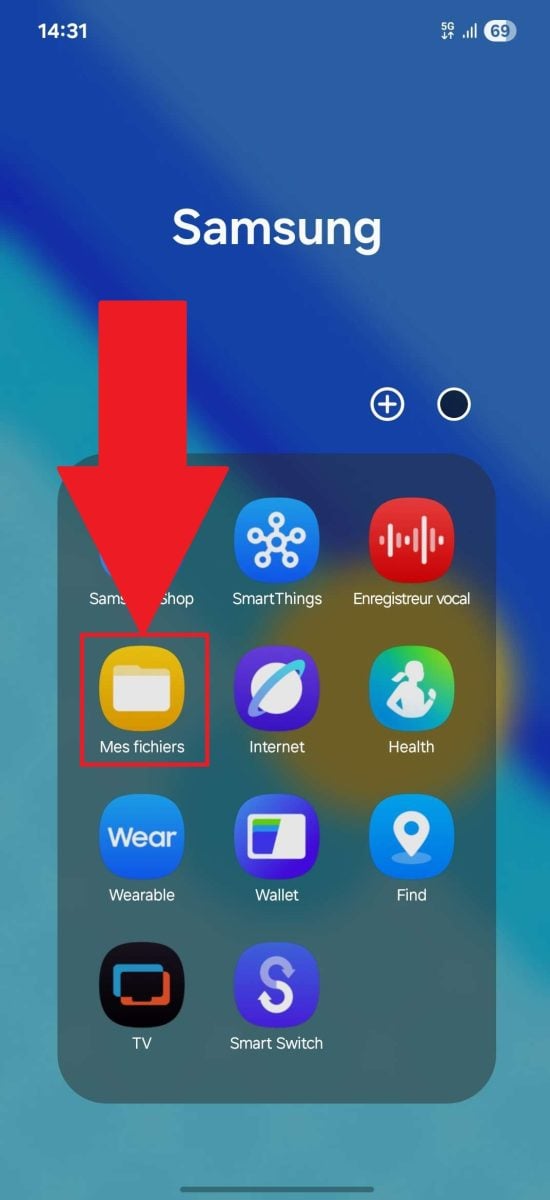
- En haut à droite, accédez aux “Paramètres”.
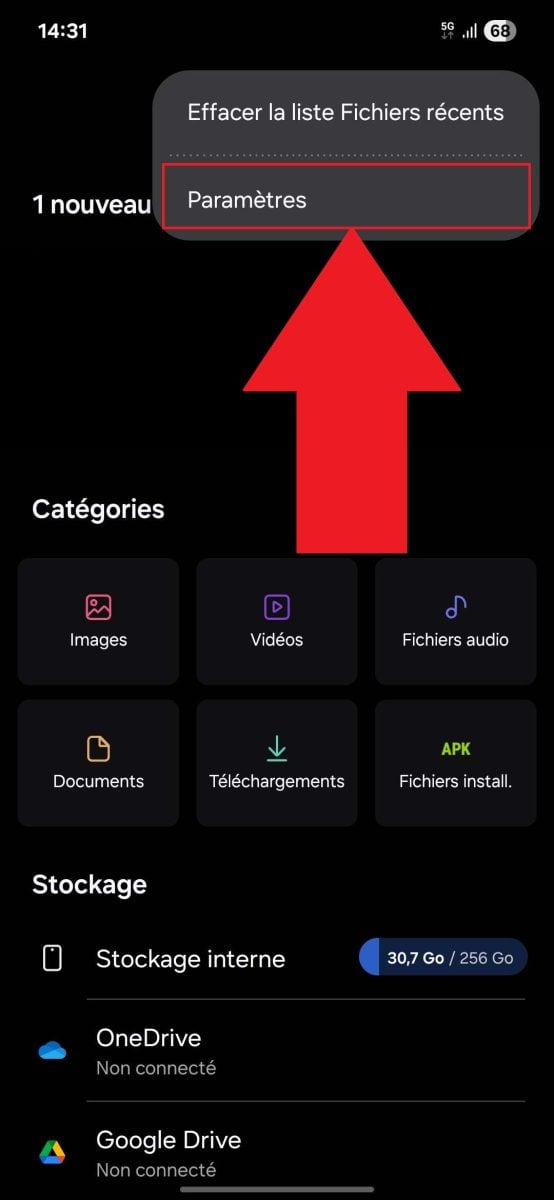
- Aktivieren Sie "Ausgeblendete Systemdateien anzeigen".
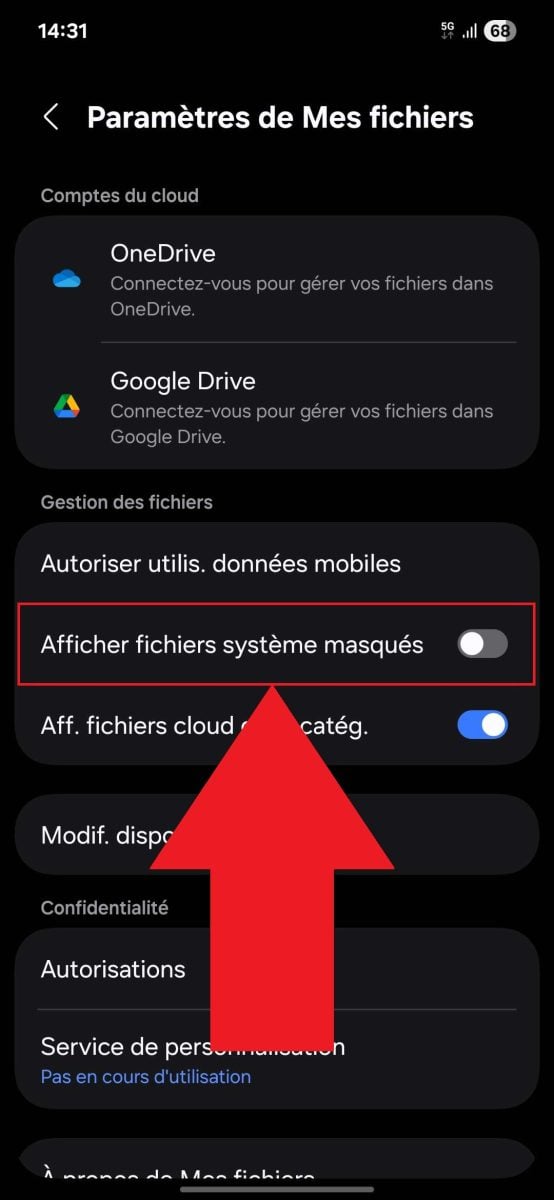
- Revenez en arrière puis allez dans “Stockage interne”.
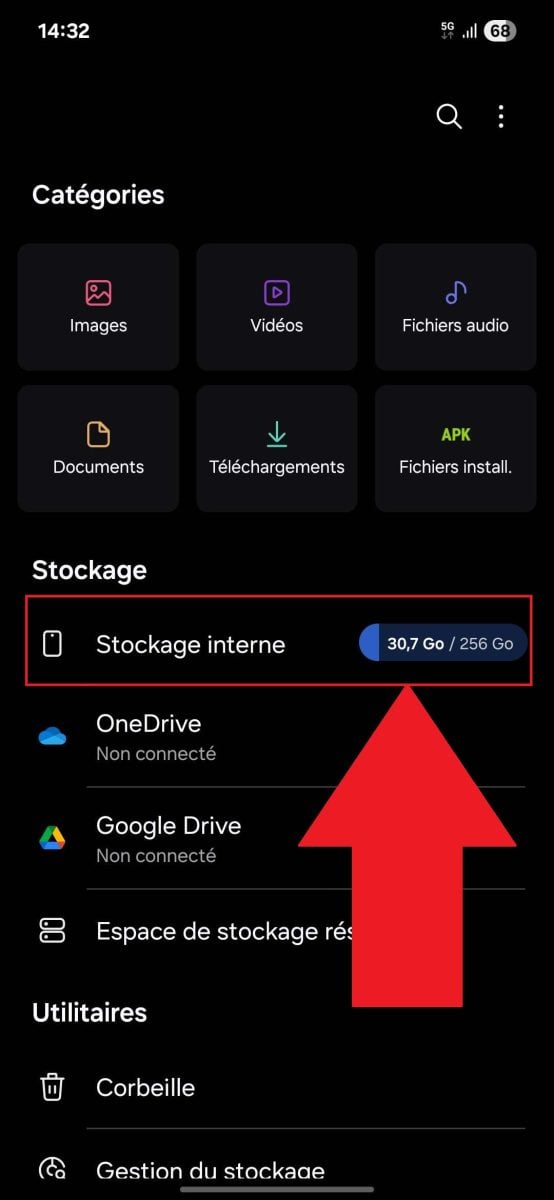
- Appuyez sur la section “Android”.
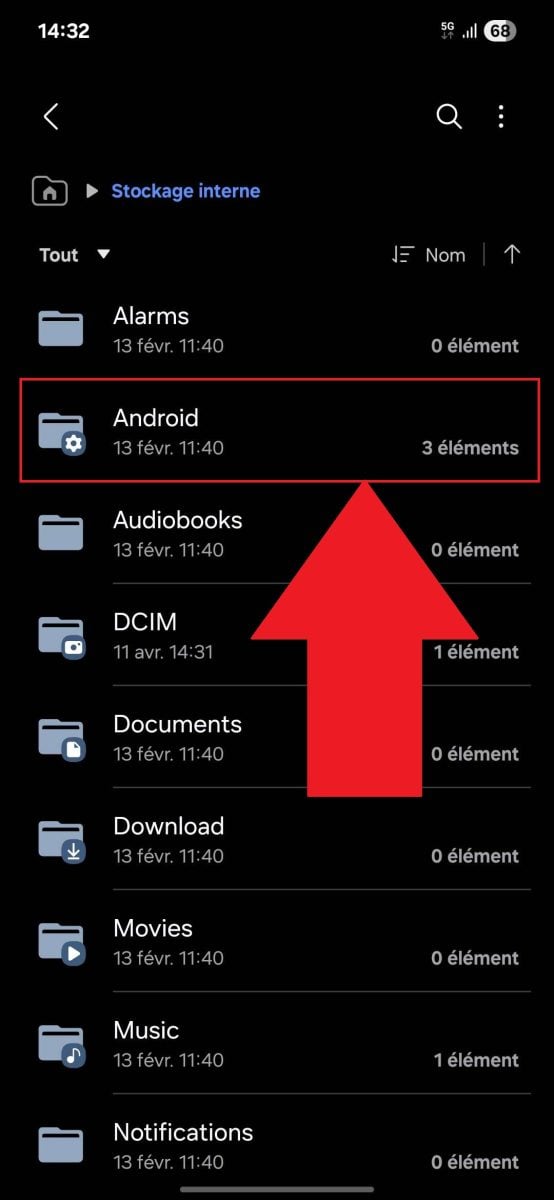
- Folgen Sie schließlich dem Pfad Daten > com.netflix.mediaclient > Dateien > Herunterladen > .of.
- Jetzt müssen Sie nur noch die Ordner mit Ihren Filmen, Serien und Sendungen erkunden!
Hinweis: Da iPhones nur importierte und iCloud-Dateien im Ordner "Datei" speichern, ist das Abrufen eines Netflix-Downloads auf ihren Geräten geht direkt über die Anwendung. Klicken Sie einfach unten rechts auf den Abschnitt "Downloads".
Kurz gesagt: Filme, Serien und im weiteren Sinne Videos von Netflix auf einen Computer herunterzuladen, ist eine Sache. Die auf einen USB-Stick übertragenEine andere ist eine externe Festplatte oder eine SD-Karte.
Um das zweite zu erfüllen, sind Anwendungen wie TunePat, Netflix Video Downloader & SameMovie existieren und ermöglichen es Ihnen, heruntergeladene Dateien offline auf Ihren Geräten abzuspielen.
Nichts einfacher als das in ihren Verwendungen : Wählen Sie den Inhalt aus, passen Sie die Einstellungen an, klicken Sie auf das Download-Symbol und wählen Sie dann den Speicherort in Ihrem Speicher.
Ein letzter Hinweis zu diesem Thema: Es ist wichtig, dass Sie die Legalität und das Prinzip des Urheberrechts zu respektieren. So laden wir Sie zu einem verantwortungsvollen Umgang mit diesen Methoden ein.
Et si vous n’avez pas accès à Netflix et que vous souhaitez savoir wie man kostenlos Filme auf Youtube ansehen kannWenn Sie sich nicht sicher sind, ob Ihr Kind in der Lage ist, sich selbst zu helfen, lesen Sie bitte unseren Artikel zu diesem Thema, indem Sie auf den Link klicken.







